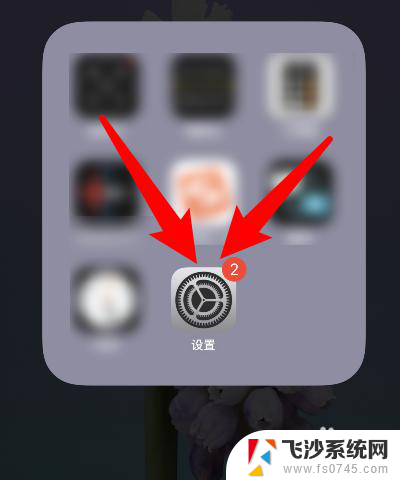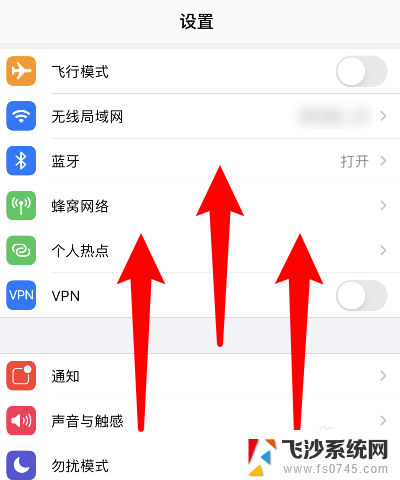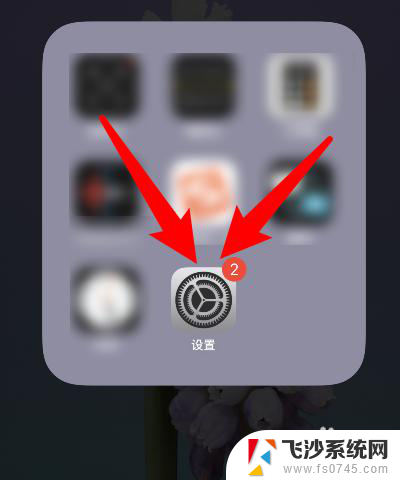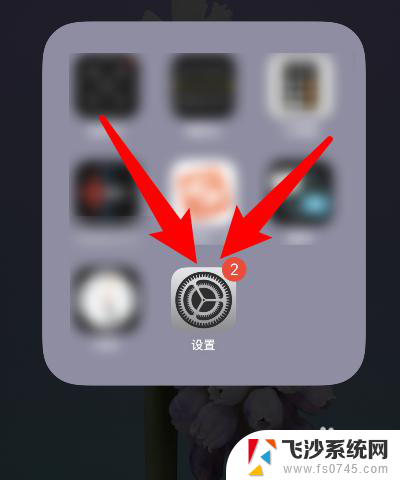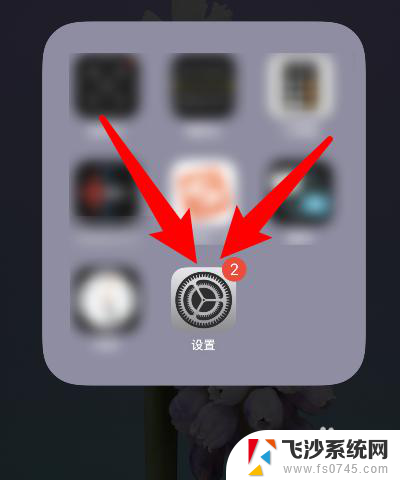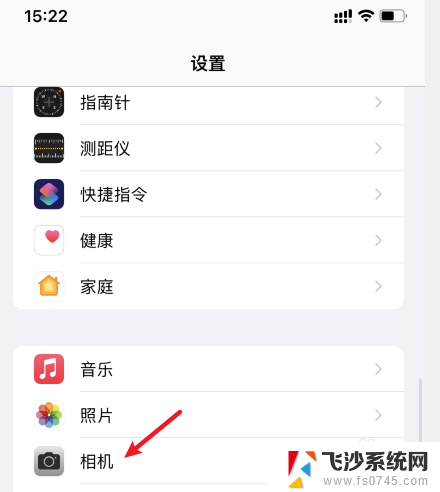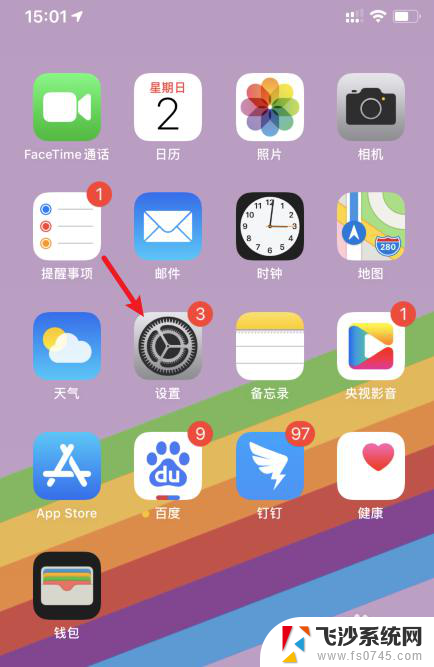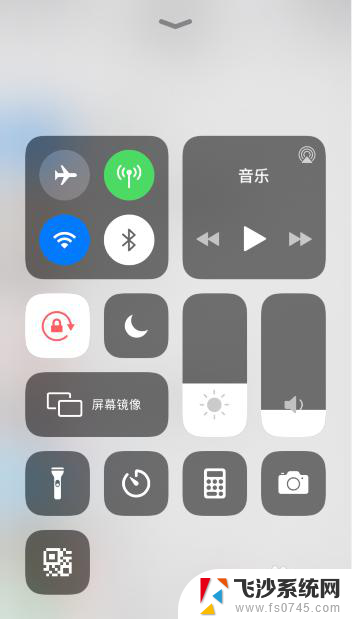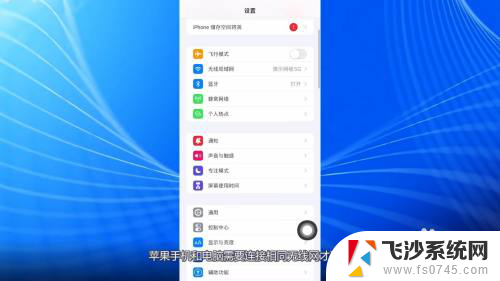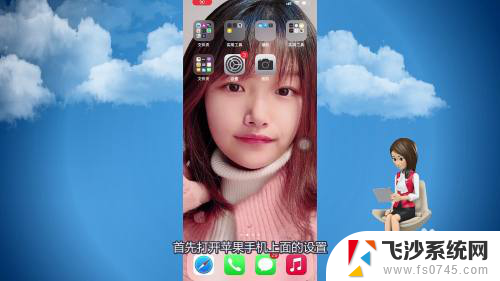怎么关掉苹果相机的镜像 苹果手机相机如何关闭镜像拍摄
更新时间:2024-02-06 08:43:20作者:xtliu
苹果手机的相机功能是很多用户喜爱的一项特色之一,有时候我们可能会遇到一个问题,那就是相机拍摄出来的照片会呈现镜像效果,这个问题可能会让一些用户感到困惑,不知道该如何解决。如果你也遇到了这个问题,不要担心下面将为大家介绍一些简单的方法,帮助你关闭苹果手机相机的镜像拍摄功能。
具体方法:
1.以苹果系统为IOS13的苹果11为例,打开相机后拍照点击左侧的红色方框进入相册功能;
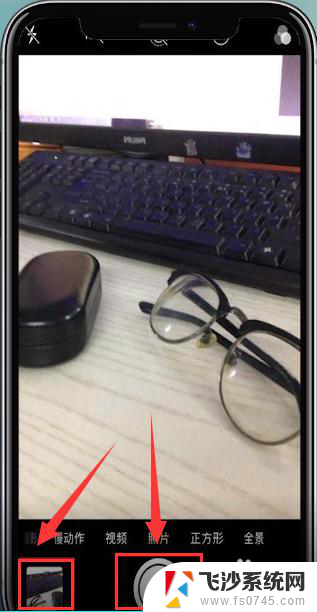
2.点击选择红色方框中的编辑功能;
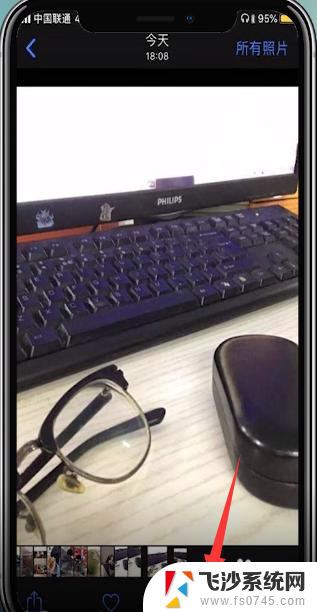
3.接着选择截取功能;
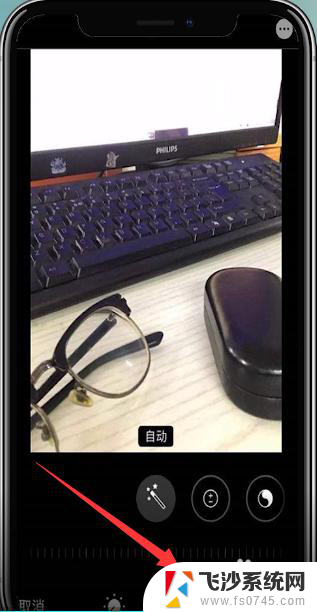
4.然后选择关闭左上方的镜像功能;
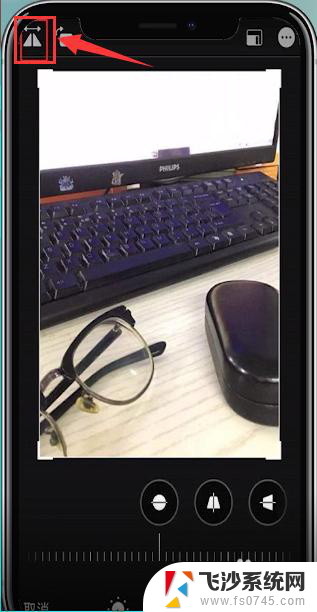
5.这样原相机拍出的照片就会反过来,然后点击完成即可。
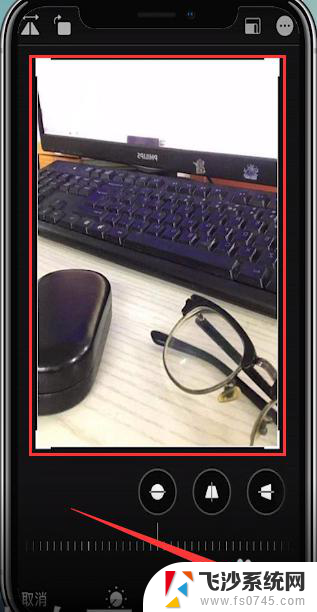
6.具体步骤总结如下:
1、以苹果系统为IOS13的苹果11为例,打开相机后拍照点击左侧的红色方框进入相册功能;
2、点击选择红色方框中的编辑功能;
3、接着选择截取功能;
4、然后选择关闭左上方的镜像功能;
5、这样原相机拍出的照片就会反过来,然后点击完成即可。
以上就是如何关闭苹果相机的镜像的全部内容,有遇到相同问题的用户可参考本文中介绍的步骤来进行修复,希望能够对大家有所帮助。